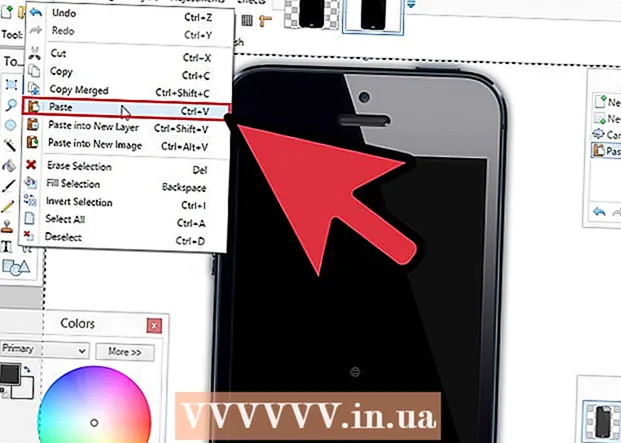Auteur:
Roger Morrison
Date De Création:
4 Septembre 2021
Date De Mise À Jour:
21 Juin 2024

Contenu
- Avancer d'un pas
- Méthode 1 sur 3: utilisation de l'application de bureau Chromecast
- Méthode 2 sur 3: utilisation de l'application mobile Chromecast
- Méthode 3 sur 3: utilisation du bouton de réinitialisation de votre Chromecast
Chromecast vous offre la possibilité de transférer la fenêtre Chrome vers votre téléviseur ou un autre écran. Comme pour tous les appareils électroniques, tout peut mal tourner. Le moyen le plus simple de résoudre un problème avec votre Chromecast est de réinitialiser les paramètres d'usine. Après cela, vous devrez tout reconfigurer, mais cela ne devrait prendre que quelques minutes.
Avancer d'un pas
Méthode 1 sur 3: utilisation de l'application de bureau Chromecast
 Ouvrez l'application Chromecast sur votre ordinateur. Vous pouvez le trouver sur votre bureau, dans votre menu Démarrer ou dans votre dossier Applications.
Ouvrez l'application Chromecast sur votre ordinateur. Vous pouvez le trouver sur votre bureau, dans votre menu Démarrer ou dans votre dossier Applications. - Si l'application Chromecast n'est pas installée, vous pouvez la télécharger à partir de cast.google.com/chromecast/setup/
- Cette méthode ne fonctionne que si vous pouvez vous connecter à votre Chromecast.
 Sélectionnez votre Chromecast. Si vous avez plusieurs Chromecast connectés à votre réseau, vous devrez sélectionner le dongle auquel vous souhaitez apporter des modifications.
Sélectionnez votre Chromecast. Si vous avez plusieurs Chromecast connectés à votre réseau, vous devrez sélectionner le dongle auquel vous souhaitez apporter des modifications.  Appuie sur le bouton .Paramètres.
Appuie sur le bouton .Paramètres.  Appuie sur le bouton .Retour aux paramètres d'usine. Cliquez sur Réinitialiser pour confirmer. Cela réinitialisera votre Chromecast aux paramètres d'usine. Vous devrez à nouveau configurer le dongle Chromecast pour l'utiliser.
Appuie sur le bouton .Retour aux paramètres d'usine. Cliquez sur Réinitialiser pour confirmer. Cela réinitialisera votre Chromecast aux paramètres d'usine. Vous devrez à nouveau configurer le dongle Chromecast pour l'utiliser.
Méthode 2 sur 3: utilisation de l'application mobile Chromecast
 Téléchargez l'application Chromecast depuis le Google Play Store sur votre Android. Vous ne pouvez pas effectuer une réinitialisation d'usine à partir de votre application iOS.
Téléchargez l'application Chromecast depuis le Google Play Store sur votre Android. Vous ne pouvez pas effectuer une réinitialisation d'usine à partir de votre application iOS. - Cette méthode ne fonctionne que si vous pouvez vous connecter à votre Chromecast.
 Appuyez sur le bouton Menu. Vous pouvez le trouver dans le coin supérieur gauche
Appuyez sur le bouton Menu. Vous pouvez le trouver dans le coin supérieur gauche  Appuyez sur "Paramètres". Cela ouvrira le menu Paramètres de votre Chromecast.
Appuyez sur "Paramètres". Cela ouvrira le menu Paramètres de votre Chromecast.  Appuyez sur "Réinitialisation d'usine du Chromecast". Après confirmation, votre Chromecast reviendra aux paramètres d'usine. Vous devrez réexécuter l'installation.
Appuyez sur "Réinitialisation d'usine du Chromecast". Après confirmation, votre Chromecast reviendra aux paramètres d'usine. Vous devrez réexécuter l'installation.
Méthode 3 sur 3: utilisation du bouton de réinitialisation de votre Chromecast
 Trouvez le Chromecast sur votre téléviseur. Assurez-vous de le garder branché afin qu'il puisse être réinitialisé. Le Chromecast ne peut pas être réinitialisé lorsqu'il est branché.
Trouvez le Chromecast sur votre téléviseur. Assurez-vous de le garder branché afin qu'il puisse être réinitialisé. Le Chromecast ne peut pas être réinitialisé lorsqu'il est branché.  Appuyez sur le bouton de réinitialisation et maintenez-le enfoncé. ce bouton est situé à côté du port Micro USB à l'extrémité du dongle Chromecast.
Appuyez sur le bouton de réinitialisation et maintenez-le enfoncé. ce bouton est situé à côté du port Micro USB à l'extrémité du dongle Chromecast.  Appuyez sur le bouton de réinitialisation et maintenez-le enfoncé pendant 25 secondes. Le voyant du Chromecast commencera à clignoter et votre téléviseur devrait afficher le logo Chromecast ainsi que le message «Réinitialisation aux paramètres d'usine».
Appuyez sur le bouton de réinitialisation et maintenez-le enfoncé pendant 25 secondes. Le voyant du Chromecast commencera à clignoter et votre téléviseur devrait afficher le logo Chromecast ainsi que le message «Réinitialisation aux paramètres d'usine».  Réinitialisez le Chromecast. Une fois le Chromecast réinitialisé, vous devrez réexécuter la configuration avant de pouvoir l'utiliser.
Réinitialisez le Chromecast. Une fois le Chromecast réinitialisé, vous devrez réexécuter la configuration avant de pouvoir l'utiliser.